XeXMenu1.1+NXE2GOD整合包:无内置硬盘下XEXMENU安装与使用全攻略解析
- 游戏攻略
- 2024-10-31 21:34:40
- 8
3、通过 PC 将 XEXMENU 和 NXE2GOD 文件注入到 U盘中
将 U盘从 360 上拔出后,插入 PC,此时虽然能看到 U盘的驱动器字母,但无法正确识别其中的文件

运行在 U盘读写工具包中的 USBXTAFGUI_chn.exe,程序界面随即出现


在上方的菜单中选择:开始使用,打开 U盘,此时左侧窗口应显示出 Root 字样,表明已成功识别你的 U盘


在右侧窗口的空白区域右击鼠标,选择菜单中的:建立新文件夹

在弹出的对话框中输入文件夹名称:Content,点击 OK,文件夹创建成功


点击左侧窗口 Root 前的“+”符号,展开 Root 文件夹,然后点击里面的 Content 文件夹,此时右侧窗口会显示 Content 文件夹的内容

按照上述步骤依次创建文件夹 00000,C0DE9999,00080000。最终的路径将为:Content/00000/C0DE0
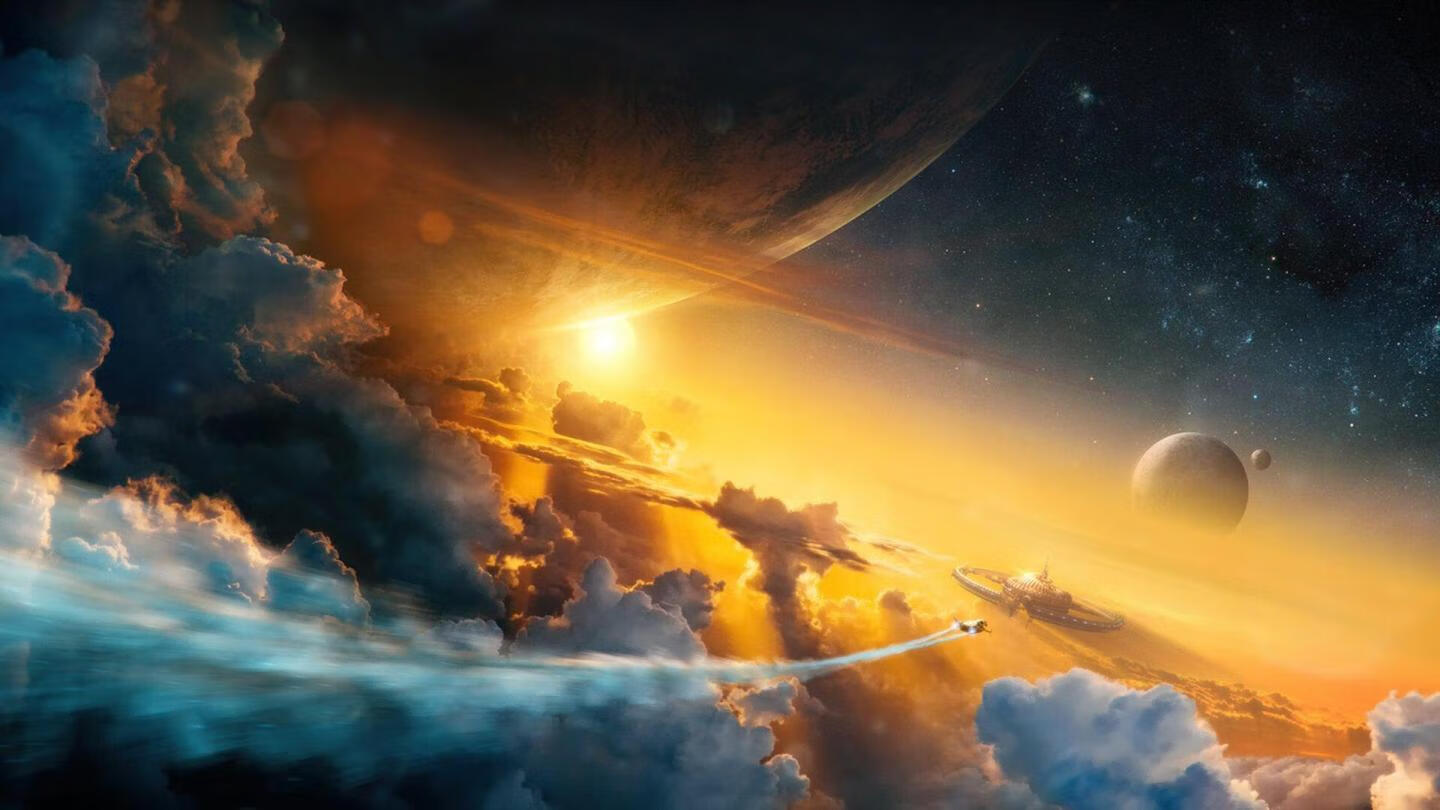
请将右侧窗口的路径修改为:00080000,然后在空白处点击右键,选择注入文件

依次将文件夹 To USB 中的两个文件注入到 00080000 文件夹内


此时请不要急于拔掉U盘,任务还没有完成。请在上方菜单中选择:开始使用、关闭U盘,程序才会将这两个软件彻底写入U盘。耐心等待直到关闭完成